如何更改电脑pin密码 如何修改win10系统电脑的PIN码
更新时间:2023-11-15 09:58:18作者:jiang
如何更改电脑pin密码,PIN码是一种常见的电脑密码,用于保护个人隐私和保密信息,当我们需要更改电脑的PIN码时,可能是因为忘记了原来的密码,或者为了增强安全性而需要定期更换密码。无论是哪种情况,修改电脑的PIN码都是一项重要的任务。在Win10系统中,更改PIN码非常简便,只需按照一定的步骤操作即可完成。本文将介绍如何更改电脑的PIN码,帮助您保护个人信息的安全。
具体方法:
1.点击桌面上面左下角odeWin键,在开始菜单中找到“设置”选项。
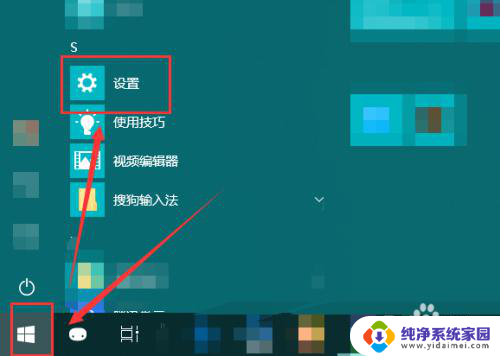
2.在弹出的“Windows设置”点击“账户”按钮。
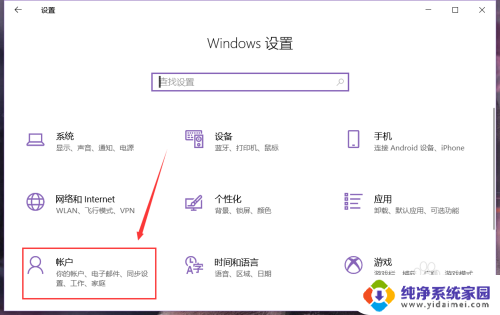
3.在页面的左侧选择“登录选项”。
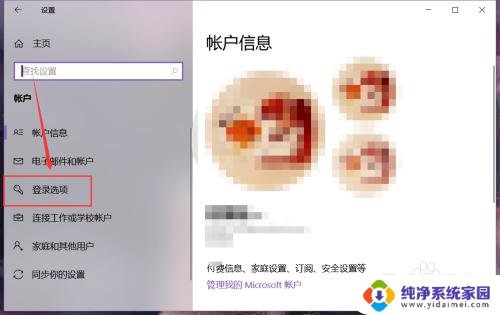
4.然后在右侧的页面中找到如图位置的“更改”按钮。
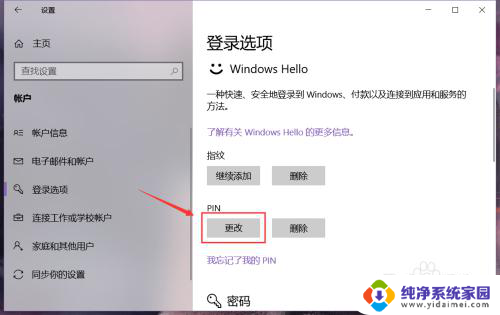
5.点按之后,在第一栏输入原PIN码。下两栏输入新的PIN码,然后点击确定按钮,就能使用新设置的PIN码进行登录计算机了。
还可以选择新的PIN码中是否包含字母和符号。
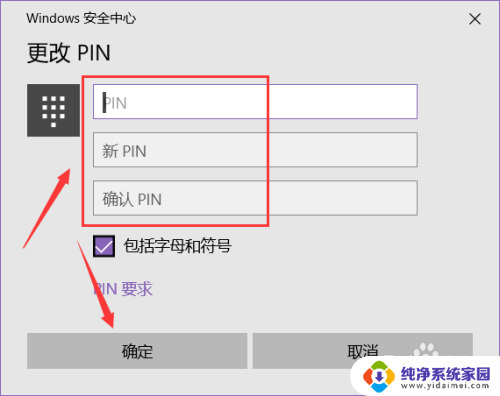
6.如果忘记了之前设置的PIN码,点击“我忘记了我的PIN”。
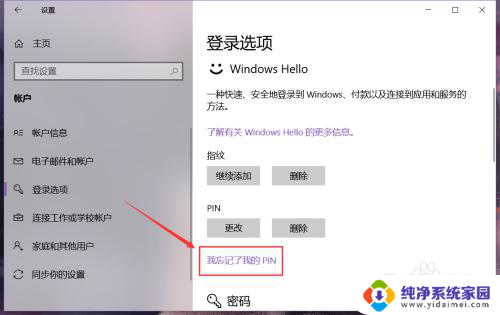
7.接着在账户中心验证电脑登陆的密码,通过后就能设置新的PIN码。点击确定即可。
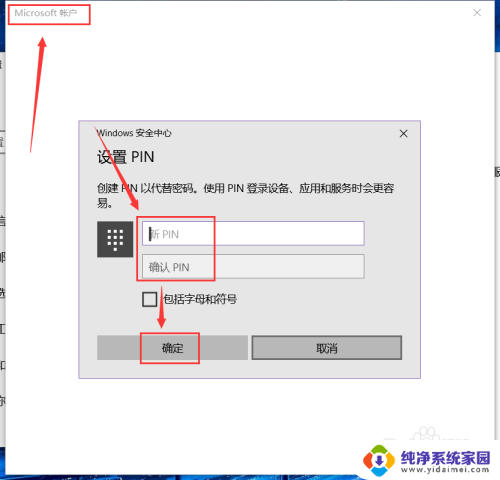
以上就是如何更改电脑PIN密码的全部内容,如果你遇到这种情况,可以尝试按照以上方法来解决,希望这些方法能对你有所帮助。
如何更改电脑pin密码 如何修改win10系统电脑的PIN码相关教程
- 电脑pin怎么改密码 如何在win10系统电脑上更改PIN码
- 电脑上的pin密码怎么改 win10系统电脑PIN码安全性如何
- 电脑修改pin密码 win10系统电脑PIN码设置教程
- win10更改pin密码 Windows10如何修改PIN密码
- 更改win10 pin windows10修改PIN码密码教程
- 电脑pin登录改成密码登录 Win10 PIN密码开机登录设置方法
- win10更改密码提示 win10系统如何修改密码提示
- win10怎么把pin码取消 如何去掉Windows 10的开机PIN码或密码
- win10系统怎么取消pin开机密码 Windows 10如何关闭开机PIN码
- 电脑pin密码是什么 Windows10 如何设置PIN密码
- 怎么查询电脑的dns地址 Win10如何查看本机的DNS地址
- 电脑怎么更改文件存储位置 win10默认文件存储位置如何更改
- win10恢复保留个人文件是什么文件 Win10重置此电脑会删除其他盘的数据吗
- win10怎么设置两个用户 Win10 如何添加多个本地账户
- 显示器尺寸在哪里看 win10显示器尺寸查看方法
- 打开卸载的软件 如何打开win10程序和功能窗口